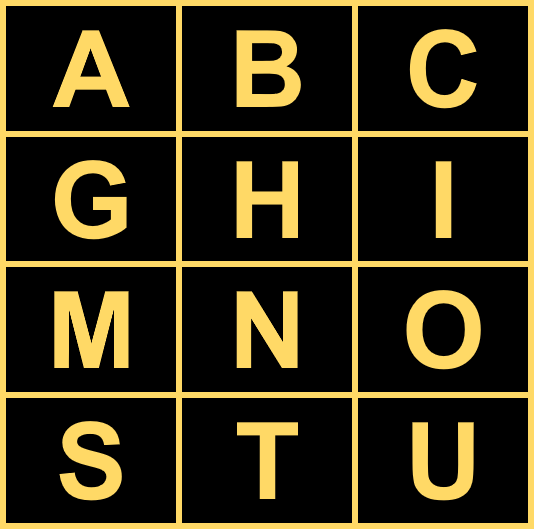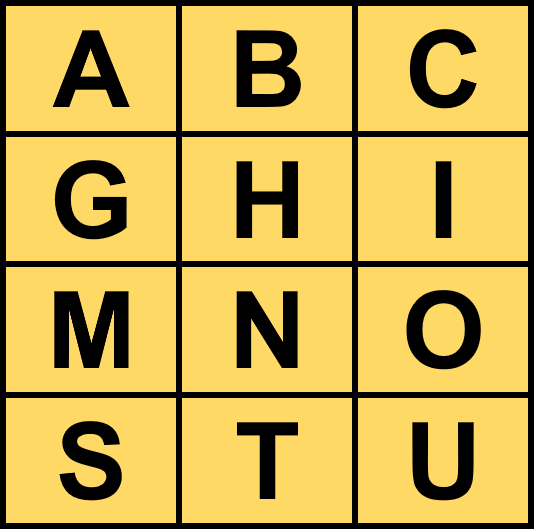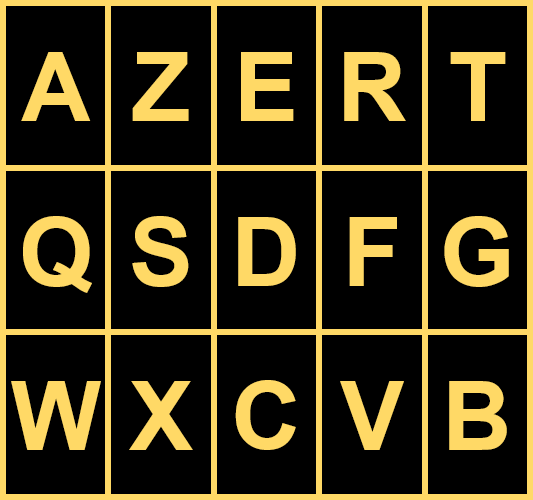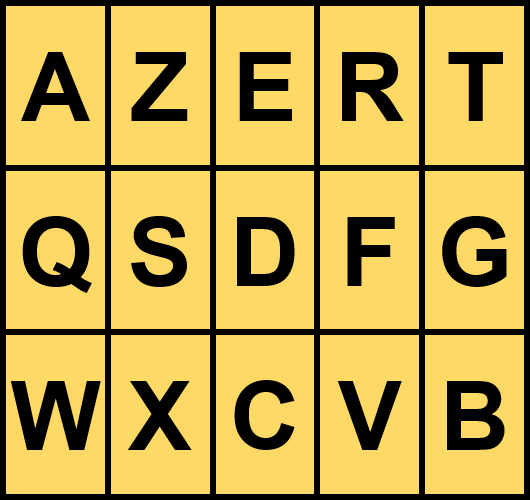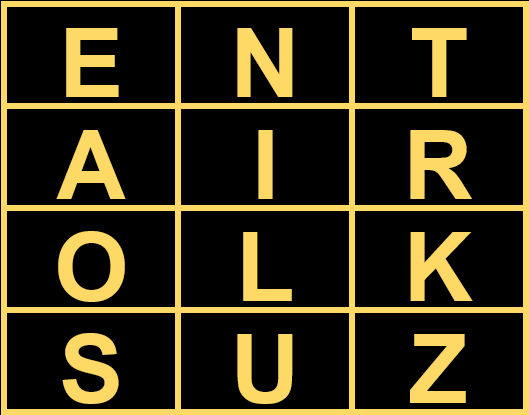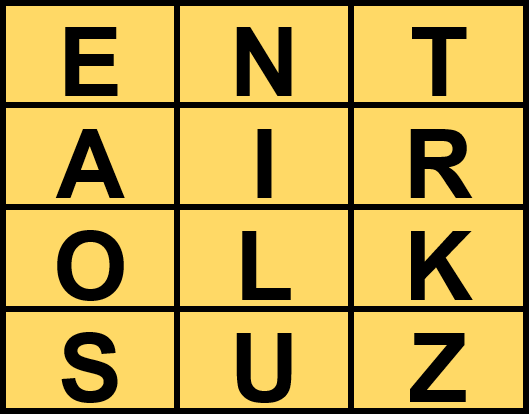Aanpassingen voor personen die slechtziend zijn
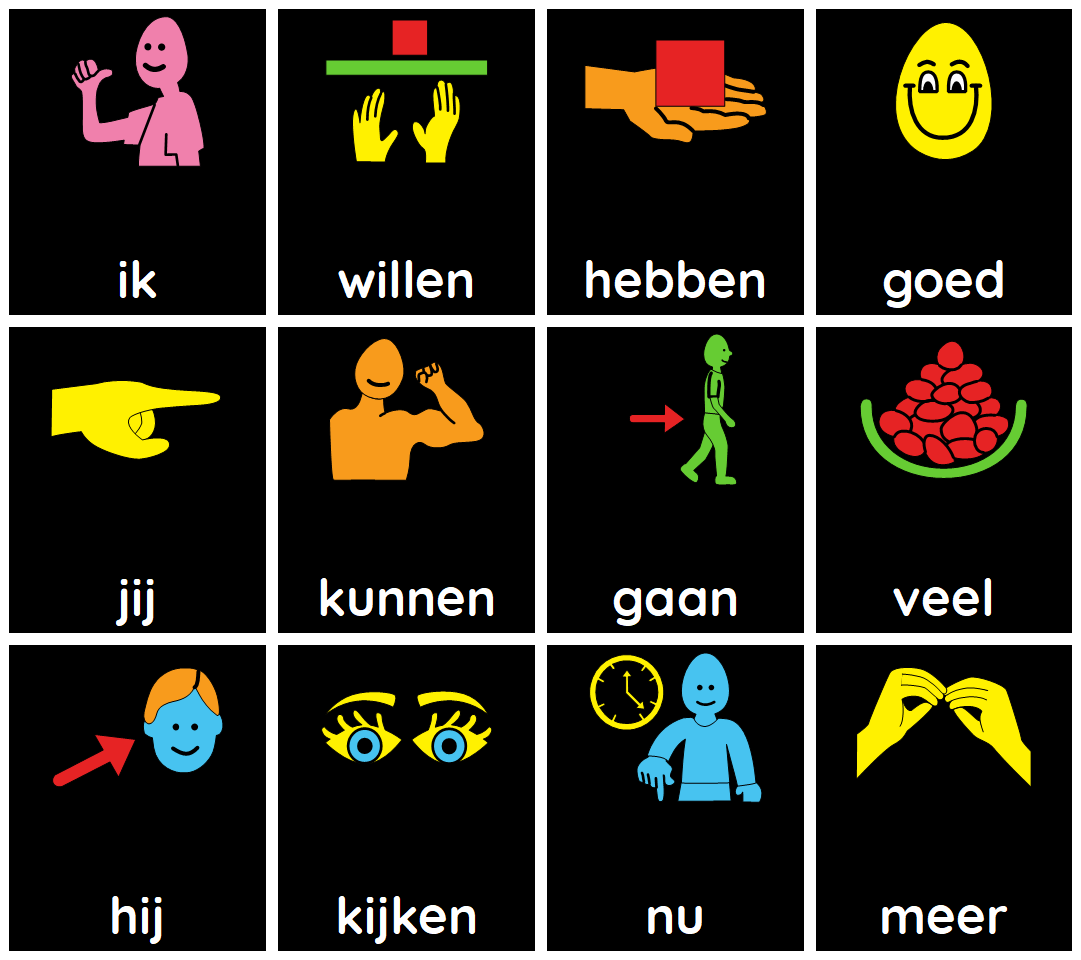
Communicatiehulpmiddelen die het spreken ondersteunen, zijn aanpasbaar aan visuele beperkingen. Hier beschrijven we enkele nuttige technieken en hulpmiddelen waarmee je letters, woorden en/of afbeeldingen op een communicatiesysteem beter kunt zien. Wanneer deze aanpassingen niet (altijd) volstaan, raadpleeg dan ook de informatie voor personen die functioneel blind zijn. (zie Aanpassingen voor blinde personen)
Aandachtspunten
- De toepassing van onderstaande technieken is sterk afhankelijk van je mogelijkheden. In complexere situaties kun je gespecialiseerd advies inwinnen bij het maken van de beste keuzes: www.modemadvies.be/advies
- Er zijn voor slechtziende personen zeer veel hulpmiddelen beschikbaar die het lezen en schrijven ondersteunen, zoals loepen, brailleleesregels, het voorlezen van teksten, een bril, … Hier beschrijven we enkel hulpmiddelen die specifiek het spreken ondersteunen voor slechtziende personen.
- Heel wat toestellen hebben ingebouwde instellingen die het toestel toegankelijker maken voor slechtziende personen:
Technieken
Vergroten
Het vergroten van letters, woorden en/of afbeeldingen maakt ze meestal beter zichtbaar. Een papieren aanwijskaart kun je groter afdrukken. Bij een communicatietoestel kan je kiezen voor een groter scherm, maar dat gaat ten koste van de meeneembaarheid. Je kunt er dan voor kiezen om minder, maar grotere, woorden en/of afbeeldingen op het scherm te tonen.
Contrasten
Het aanpassen van de contrasten tussen voorgrond- en achtergrondkleur kan bij slechtziendheid een heel belangrijk verschil maken. Het grootste contrast geeft niet altijd het beste resultaat. Zwarte tekst op een gele achtergrond kan voor sommigen beter zichtbaar zijn dan zwarte tekst op een witte achtergrond. Sommigen zien dan weer gemakkelijker gele tekst op een zwarte of een blauwe achtergrond. Het is dus steeds een zoektocht naar de kleuren en contrasten die voor jou het meest geschikt zijn. Je oogarts, orthoptist en/of ergotherapeut kan je in deze zoektocht mee ondersteunen.
Lettertype
Sommige lettertypes zijn gemakkelijker leesbaar dan andere. In het algemeen zijn vette lettertypes zonder schreef (https://nl.wikipedia.org/wiki/Schreef), vb. Arial, beter leesbaar dan dunne letters met schreef vb. Times New Roman. Er zijn nog vele andere factoren die letters meer of minder leesbaar maken. Ook hiervoor kan je advies vragen aan je oogarts, orthoptist en/of ergotherapeut.
Computerstem
Een computerstem kan alle digitale tekst voorlezen en wordt op verschillende manieren ingezet, vaak als aanvulling van andere technieken. Een computerstem kan je laten weten wat je al hebt geselecteerd. Tijdens het typen bijvoorbeeld, kan de stem elke letter, elk woord en/of elke zin uitspreken.
Meer informatie over het gebruiken van een computerstem om te spreken: zie Communiceren met tekst - software.
Hulpmiddelen
Met bovenstaande technieken kun je communicatiehulpmiddelen aanpassen aan jouw vorm van slechtziendheid. Heel wat communicatiesoftware is bijzonder goed instelbaar volgens je visuele mogelijkheden:
Aanwijskaarten met tekst
Hier vind je meer uitleg over aanwijskaarten met tekst. Onderaan kun je enkele letterkaarten downloaden in verschillende contrasten. Je kunt de kleuren ook aanpassen aan je mogelijkheden.
De achtergrondkleur van de pagina kun je in Word aanpassen via het menu Ontwerpen → Paginakleur.
PCS high contrast symbolen
Wanneer je slechtziend bent en communiceert met symbolen, dan kun je gebruik maken van deze symbolenbibliotheek die speciaal is ontwikkeld voor mensen die baat hebben bij sterke contrasten. De PCS (Picture Communication System) symbolen zijn verkrijgbaar als (extra) symbolenbibliotheek in uitgebreide communicatiesoftware zoals Mind Express, Grid 3, TD Snap, … (zie Communiceren met afbeeldingen - software).
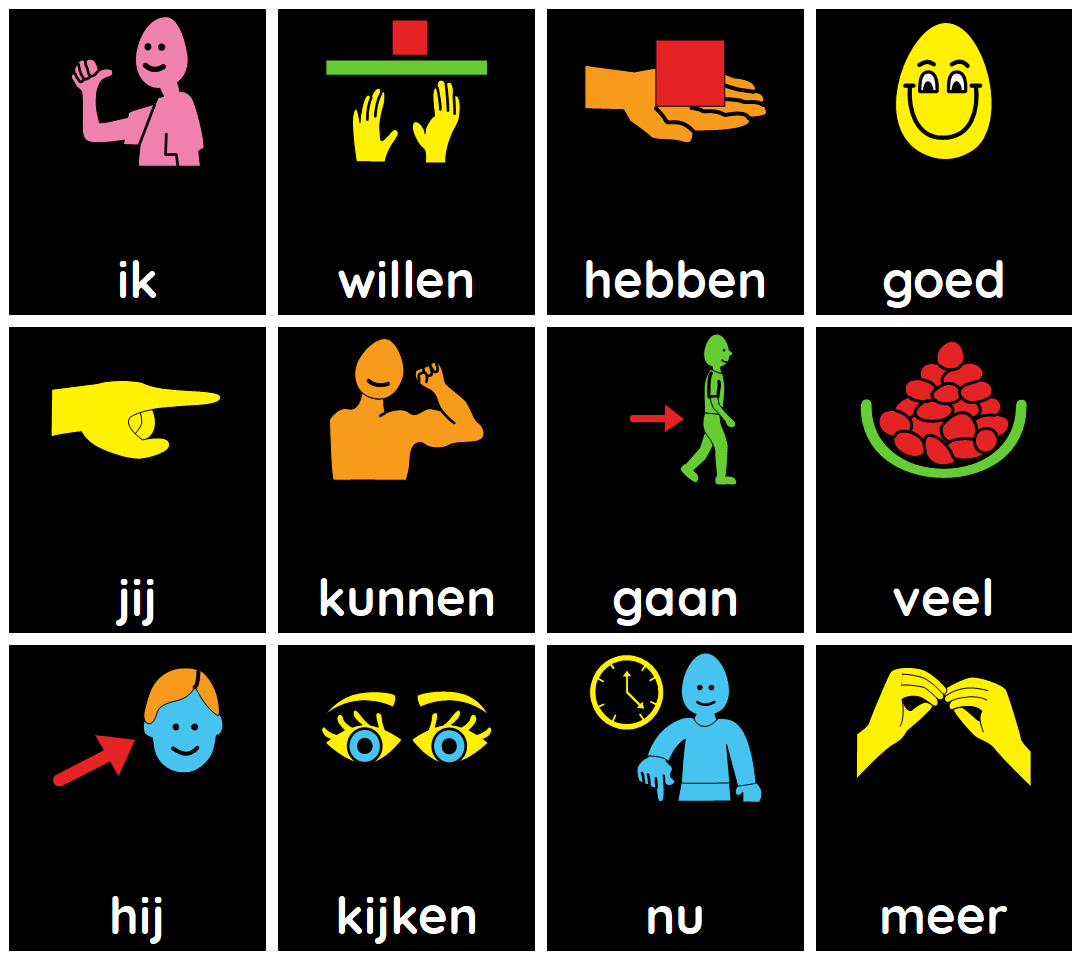
Toetsenbord aanpassen
Er bestaan heel wat mogelijkheden om een toetsenbord te verduidelijken. Hieronder geven we geen volledig overzicht; er bestaan nog andere toetsenborden en aanpassingen. Hier zijn aanpassingen opgenomen die eenvoudig te gebruiken zijn.
Een standaard toetsenbord verduidelijken met stickers
Als je de letters op het toetsenbord niet goed ziet, dan kun je dit eenvoudig oplossen door etiketten op het toetsenbord te kleven. Je kunt werken met verschillende kleuren stickers, je kunt de grootte van de letters en/of het lettertype aanpassen. Zo wordt het toetsenbord overzichtelijker en duidelijker voor de gebruiker.
Je kunt gedrukte stickerbladen kopen, of je print zelf op zelfklevende etiketten. Deze etiketten komen helaas snel los bij intensief gebruik, maar dit is makkelijk oplosbaar door na het plakken een laagje transparante nagellak over de etiketten aan te brengen. Onderaan bij de downloads kun je een Excel document downloaden dat je onmiddellijk kunt printen op een stickervel of dat je eerst nog kunt aanpassen.
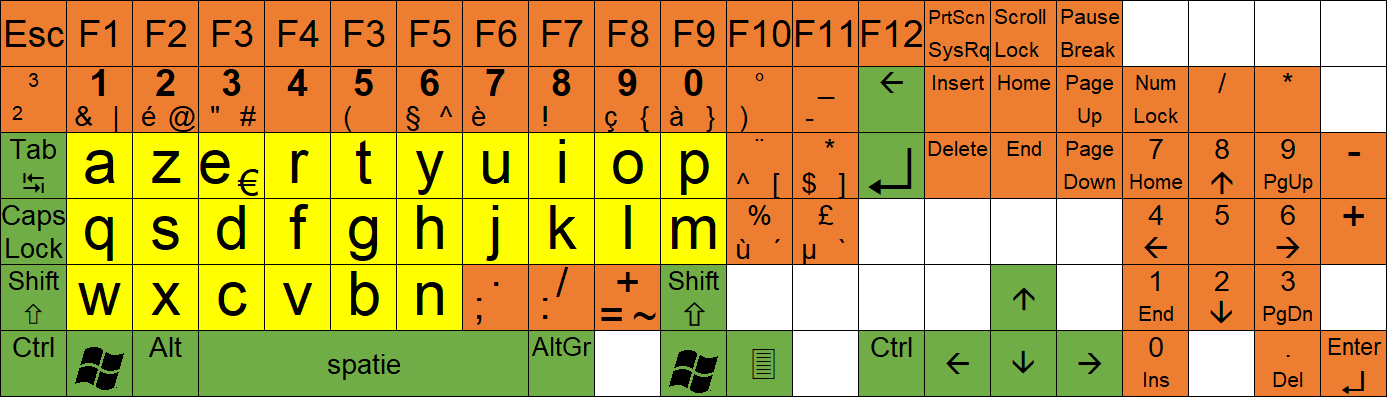
Toetsenbord met grote toetsen
Door de grotere toetsen zijn ook de tekens (letters, cijfers, …) op deze toetsen veel groter gedrukt en dus beter zichtbaar. Ook de kleuren van de toetsen en de tekens zijn vaak visueel aangepast. Meestal ontbreken er enkele toetsen, zoals de functietoetsen en de cijfertoetsen rechts. Hierdoor blijft de totale grootte ongeveer dezelfde als bij een gewoon toetsenbord. Meer informatie over toetsenborden met grote toetsen vind je in Tekst typen.

Schermtoetsenborden
Een schermtoetsenbord is een aanpasbaar alternatief voor een gewoon toetsenbord (zie Tekst typen).
Om de tekens van het schermtoetsenbord beter te zien, kun je bij sommige schermtoetsenborden de kleuren en grootte van de tekens en de achtergrond aanpassen. Meestal kun je kiezen uit een beperkt aantal thema’s. In schermtoetsenborden op smartphones en tablets zijn deze de thema’s helaas vaak veeleer ontworpen om er mooi uit te zien dan om goed zichtbaar te zijn. Je kunt meestal wel kiezen tussen een donkere achtergrond met lichte letters of een lichte achtergrond met donkere letters. Soms kun je een eigen thema aanpassen. Een andere aanpassing die je soms in de instellingen van het schermtoetsenbord terugvindt, is de grootte van het toetsenbord en daarmee dus ook de leesbaarheid van de tekens.
Het aanbod van schermtoetsenborden en bruikbare thema’s wisselt voortdurend. Een overzicht van de mogelijkheden opsommen, zou hierdoor snel dateren. Toch enkele tips:
- Enkele gratis toetsenborden voor iOS en Android met heel wat instelmogelijkheden zijn: GBoard, SwiftKey, Fleksy (screenshot hiernaast), …
- Voor iPad is er Big Keys Low Vision Keyboard (€3).
Voor Android is er Classic Big Keyboard (gratis). - Het Keeble schermtoetsenbord kost €25. Hiervoor krijg je enkele bijzondere lay-outs en instelmogelijkheden, omdat het is ontwikkeld voor personen met een beperking.
- Het standaard schermtoetsenbord van Windows heeft geen instellingen voor slechtziende personen. Het gratis alternatief Click2Speak heeft dit wel.
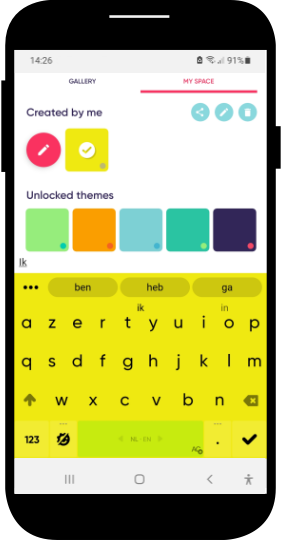
Downloads
Let op! Standaard drukt Word de gele of zwarte achtergrond niet af. Pas de afdrukopties van Word aan om de achtergrond af te drukken.